Controle de Locações
Bem-vindo ao manual de instruções para utilizar a tela Controle de Locações do Sisweb. Este manual fornecerá orientações detalhadas sobre como utilizar as diversas funcionalidades disponíveis nesta tela para gerenciar locações de forma eficiente.
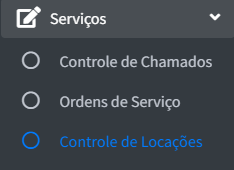
Esta opção permite adicionar uma nova locação ao sistema.
Clique no botão “Incluir Locação”.
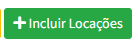
Preencha os campos obrigatórios, como dados do cliente, período da locação, e outros detalhes relevantes.
Após preencher todas as informações necessárias, clique em “Salvar” para registrar a locação no sistema.

Esta opção permite visualizar e gerenciar os itens incluídos em uma locação específica.
Selecione a locação desejada.
Clique em “Itens da Locação” para visualizar todos os itens associados a essa locação.
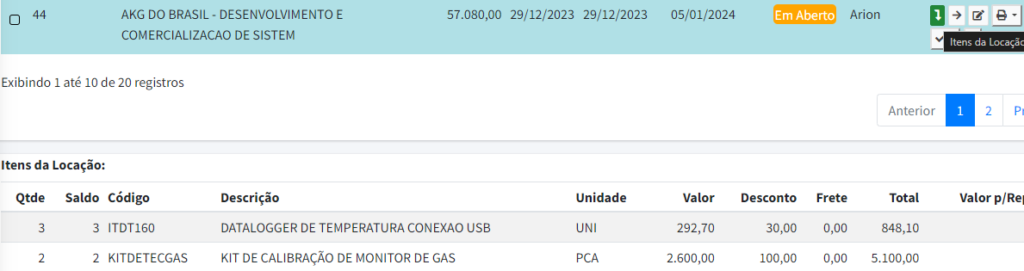
Esta opção confirma oficialmente a locação no sistema.
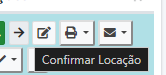
Selecione a locação que deseja confirmar.
Clique em “Confirmar Locação” e siga as instruções na tela para finalizar o processo de confirmação.
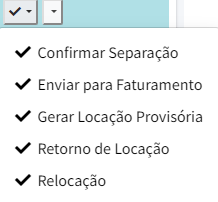
Confirmar Separação:
Utilize esta opção para confirmar a separação dos itens após o término da locação.
Selecione a locação que foi encerrada.
Clique em “Confirmar Separação”
Enviar para Faturamento:
Esta opção encaminha a locação para o departamento de faturamento para emissão da fatura correspondente.
Selecione a locação que deseja faturar.
Clique em “Enviar para Faturamento”
Gerar Locação Provisória:
Utilize esta opção para criar uma locação provisória no sistema.
Selecione a opção “Gerar Locação Provisória”.
Retorno de Locação:
Esta opção permite registrar o retorno dos itens após o término da locação.
Selecione a locação que foi encerrada.
Clique em “Retorno de Locação”
Relocação:
Utilize esta opção para iniciar uma nova locação com os mesmos itens de uma locação anterior.
Selecione a locação desejada.
